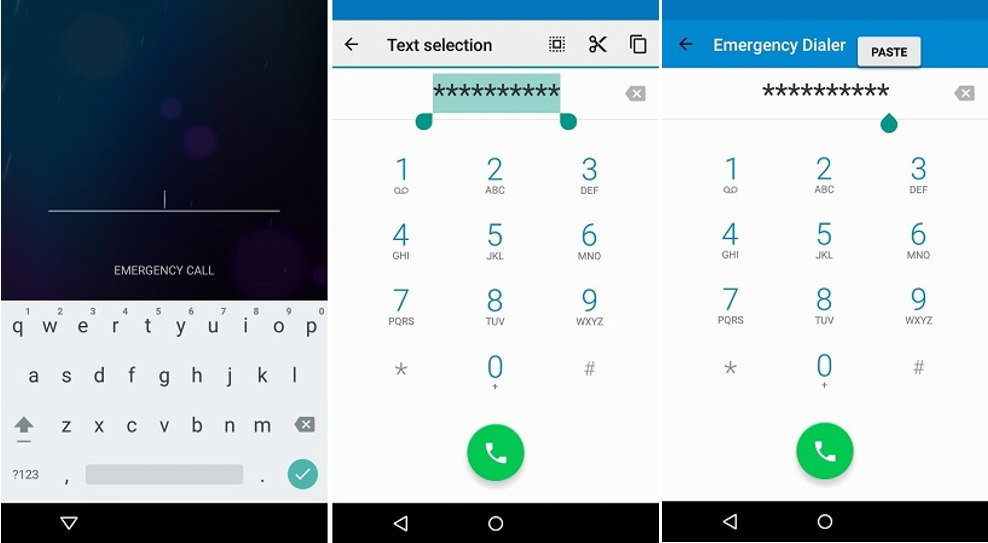[TUTO] Mot de passe oublié tablette samsung galaxy tab a7, que faire? (2025)
 Théodore Rodin
Théodore Rodin- Updated on 2024-07-16 to Déverrouiller Android
Bonjour, j'ai verrouillé l'ecran de ma tablette galaxy a7 et j'ai oublié le mot de passe que j'ai mis pour verrouille, aidez moi s'il vous plait à deverouiiler l'ecran.
Dans une situation d'urgence où vous avez oublié le mot de passe de votre tablette Samsung Galaxy A7, bloquant ainsi l'écran et vous empêchant de travailler ou de surfer sur Internet, ne vous inquiétez pas. Cet article a pour but de vous montrer comment déverrouiller votre tablette Samsung sans avoir besoin du mot de passe. Libérez-vous rapidement et efficacement avec votre Samsung Galaxy Tab A7 !
- Partie 1 : Comment déverrouiller une tablette Samsung sans le mot de passe? (code oublié/perdu)
- Méthode 1 : UltFone Android Unlock - Déverrouiller une tablette samsung sans le code
- Méthode 2 : Utiliser " Find My Mobile" pour déverrouiller une tablette samsung code oublié ou perdu
- Méthode 3 : Utilisez un compte Google (Android uniquement)
- Méthode 4 : Déverrouillez Samsung Galaxy Tab a7 à l'aide des questions de sécurité Google
- Méthode 5 : Réinitialisation d'usine en cas d'oubli du mot de passe sur une tablette Samsung
- Partie 2 : Comment éviter d'oublier votre mot de passe à l'avenir?
- Partie 3 : FAQ sur mot de passe oublié tablette samsung
- Conclusion
Partie 1 : Comment déverrouiller une tablette Samsung sans le CODE? (code oublié/perdu)
1.1 : UltFone Android Unlock - Déverrouiller une tablette samsung sans le code
L'une des façons les plus simples et les plus sûres de déverrouiller le tablette samsung galaxy tab a7 lorsque vous oubliez votre mot de passe est d'utiliser un outil professionnel tel que UltFone Android Unlock .
Cet outil offre une solution complète pour le déverrouillage de l'écran Samsung, la contournement de FRP (Factory Reset Protection) et la réinitialisation d'usine. Il peut déverrouiller différents types de verrouillage d'écran, tels que le mot de passe, le PIN, le schéma, l'empreinte digitale et la reconnaissance faciale. Sa compatibilité s'étend à la plupart des modèles Android, y compris le Samsung S24/23/22. De plus, il se distingue en déverrouillant les anciens appareils Samsung sans perte de données, une caractéristique précieuse parmi les outils similaires.
Avantages du déverrouillage UltFone Android pour le déverrouillage Samsung galaxy tab a7:
- Solution tout-en-un : Réinitialisation d'usine, déverrouillage de l'écran, contournement de la protection de réinitialisation d'usine (FRP) et nettoyage complet de votre Samsung galaxy tab a7.
- Déverrouille tous les types de verrouillage : Contourne les mots de passe, codes PIN, schémas, empreintes digitales et reconnaissance faciale Android.
- Simplicité et rapidité : Aucune compétence technique requise ! Réinitialisez aux paramètres d'usine votre Samsung galaxy tab a7 en quelques clics seulement.
- Sécurité et fiabilité : Aucun APK risqué ni procédure complexe, la méthode la plus sûre pour contourner la protection de réinitialisation d'usine (FRP).
- Aucune perte de données : Déverrouille les anciens appareils Samsung sans perte de données.
- Compatibilité : Prise en charge de plusieurs marques, dont Xiaomi, Huawei, Vivo, OPPO et bien d'autres.
Mot de passe oublié ? Découvrez comment déverrouiller facilement et en toute sécurité votre Samsung galaxy tab a7 ici:
- Étape 1Téléchargez gratuitement UltFone Android Unlock sur votre Windows/Mac et installez-le. Ensuite, choisissez la fonction "Déverrouillage de l'écran Android".
- Étape 2Pour déverrouiller votre Samsung tablet, choisissez l'option "Supprimer le verrouillage de l'écran".
- Étape 3Cliquez sur "Démarrer" pour déverrouiller votre samsung tablet.
- Étape 4Félicitations ! Votre Samsung galaxy tab a7 est déverrouillé avec succès, sans besoin de mot de passe.

NOTE: Si vous devez contourner la protection contre la réinitialisation d'usine (FRP) de Samsung, sélectionnez l'option "Supprimer le verrouillage Google (FRP)". Cliquez ici pour en savoir plus.



1.2 : Utiliser " Find My Mobile" pour déverrouiller le code tablette samsung oublié ou perdu
Pour déverrouiller votre tablette Samsung, profitez de la fonctionnalité Find My Mobile. Cette fonction est accessible sur tous les appareils Samsung en cas de mot de passe tablette samsung oublié. Cependant, vous devez d’abord créer un compte Samsung et respecter ces étapes :
- Afin de contourner le verrouillage de votre tablette, vous pouvez accéder au site findmymobile.samsung.com sur votre ordinateur et vous connecter à votre compte Samsung;
- Localisez l'option appelée Déverrouiller mon appareil et saisissez le mot de passe de votre compte;
- Enfin, appuyez sur le bouton Déverrouiller.



1.3 : Utilisez un compte Google (Android uniquement)
Si vous vous êtes déjà connecté à votre appareil mobile avec votre compte Google et que vous vous souvenez de votre mot de passe, essayez d'utiliser votre compte Google comme option pour déverrouiller le tablette samsung bloquée mot de passe oublié
Cette méthode peut sembler simple, mais il convient de souligner qu'elle ne peut fournir des résultats que sur Android OS 4.4 et versions antérieures. Malheureusement, si vous possédez une version Android plus récente, cette stratégie ne sera pas viable.
Étape 1 : Continuez à saisir le mot de passe inexact jusqu'à ce que l'option de réinitialisation du mot de passe apparaisse dans la section la plus basse de l'écran, spécifiquement intitulée Mot de passe oublié;
Étape 2 : Accédez rapidement au domaine sécurisé de votre appareil Samsung en vous connectant à votre compte Google et en saisissant le mot de passe correspondant;
Étape 3 : Suivez les instructions du système, saisissez un nouveau mot de passe ou dessinez un nouveau motif, puis confirmez.
Étape 4 : Après avoir terminé les étapes ci-dessus, vous devriez pouvoir utiliser un nouveau mot de passe ou un nouveau schéma pour déverrouiller votre tablette a7.
1.4 : Déverrouillez Samsung Galaxy Tab a7 à l'aide des questions de sécurité Google
En configurant des questions de sécurité sous votre compte Google, vous pouvez retrouver l'accès à votre appareil simplement en y répondant correctement.
Étape 1 : Dans votre quête pour déverrouiller votre appareil, la première étape consiste à rencontrer plusieurs tentatives infructueuses. Finalement, vous aurez la possibilité d'opter pour la fonction Modèle oublié ou Code PIN/Mot de passe oublié;
Étape 2 : Dans la deuxième étape, appuyez simplement dessus et choisissez l'option Répondre aux questions;
Étape 3 : Une fois cette étape atteinte, vos requêtes de sécurité Google incluses dans votre compte vous seront affichées. Répondez à chaque requête avec la plus grande précision;
Étape 4 : Si vous fournissez des réponses précises aux demandes de sécurité, votre Samsung Galaxy Tab A7 10.4 (2022) sera libéré avec succès de son état verrouillé;
Étape 5 : Une fois que vous avez déverrouillé avec succès votre Samsung Galaxy Tab A7 10.4 (2022), une invite apparaîtra, vous encourageant à établir un nouveau code PIN, un nouveau mot de passe ou un nouveau schéma de verrouillage.curité Google
1.5 : Réinitialisation d'usine en cas d'oubli du mot de passe sur une tablette Samsung
En mettant en œuvre cette technique de réinitialisation matérielle, vous dites adieu à toutes vos données mobiles en cas de tablette samsung bloquée mot de passe oublié. Il n’y a plus de retour en arrière une fois la réinitialisation effectuée. De plus, amplifier la rapidité de votre mobile est un avantage séduisant qui accompagne cette méthode.
Pour lancer la réinitialisation du téléphone, veuillez suivre les instructions étape par étape fournies ici.
- Appuyez sur le bouton pour augmenter le volume, suivi du bouton d'alimentation;
- Une fois que vous avez repéré le logo, lâchez tous les boutons;
- Ensuite, le point d'exclamation Android apparaîtra;
- Après cela, choisissez l'option Effacer les données/réinitialisation d'usine à l'aide des boutons de volume et confirmez avec le bouton d'alimentation;
- Pour continuer, optez pour l'alternative Oui Supprimer toutes les données utilisateur en ajustant les boutons de volume et authentifiez-vous avec le bouton d'alimentation;
- En fin de compte, optez pour le choix du redémarrage du système;
- Votre samsung tablet a subi avec succès une réinitialisation; Vous pouvez vous connecter à votre tablette et définir un nouveau mot de passe



Partie 2 : Comment éviter d'oublier votre mot de passe à l'avenir?
Pour éviter d'oublier votre mot de passe à l'avenir sur une tablette Samsung Galaxy Tab A7, voici quelques conseils:
1.Utilisez un mot de passe facile à retenir : Choisissez un mot de passe qui vous est facile à mémoriser, mais qui est suffisamment complexe pour garantir la sécurité de votre tablette;
2.Utilisez une phrase secrète : Au lieu d'un mot de passe simple, vous pouvez utiliser une phrase secrète, comme une combinaison de mots qui n'a pas de sens logique pour les autres;
3.Activez la fonctionnalité de déverrouillage biométrique : Les tablettes Samsung Galaxy Tab A7 offrent des options de déverrouillage biométrique, telles que la reconnaissance d'empreintes digitales ou la reconnaissance faciale. Activez ces fonctionnalités pour une utilisation rapide et sécurisée;
4.Utilisez un gestionnaire de mots de passe : Utilisez une application de gestion de mots de passe pour stocker tous vos mots de passe en toute sécurité. Il vous suffit de vous souvenir d'un seul mot de passe principal pour accéder à tous vos autres mots de passe;
5.Écrivez votre mot de passe et conservez-le en lieu sûr : Si vous ne pouvez pas vous rappeler votre mot de passe, il peut être utile de l'écrire et de le conserver dans un endroit sûr et privé, comme un coffre-fort ou un tiroir verrouillé;
6.Mettez en place un rappel régulier : Si vous avez tendance à oublier votre mot de passe, définissez un rappel régulier pour vous le rappeler, comme une alerte sur votre calendrier ou un rappel sur votre téléphone.
En suivant ces conseils, vous devriez pouvoir éviter d'oublier votre mot de passe à l'avenir sur votre tablette Samsung Galaxy Tab A7.
Partie 3 : FAQ sur mot de passe oublié tablette samsung
1、Comment réinitialiser tablette samsung sans mot de passe
Pour savoir comment débloquer une tablette samsung code oublié et réinitialiser une tablette sans mot de passe, suivez ces étapes : éteignez-la, maintenez les touches d'augmentation du volume et d'alimentation enfoncées, relâchez-les lorsque le logo apparaît, puis sélectionnez l'option de réinitialisation d'usine dans le menu. Cela effacera toutes les données et vous permettra de configurer un nouveau mot de passe.
2、Comment supprimer un compte samsung mot de passe oublié
1. Rendez-vous sur le site web officiel de Samsung et connectez-vous avec votre compte;
2. Sélectionnez l'option Mot de passe oublié et suivez les instructions pour réinitialiser votre mot de passe;
3. Une fois votre mot de passe réinitialisé, connectez-vous à votre compte Samsung;
4. Accédez aux paramètres de votre compte et recherchez l'option de suppression du compte;
5. Suivez les étapes pour supprimer votre compte Samsung.
Veuillez noter que la suppression de votre compte Samsung entraîne la perte de toutes les données associées à ce compte. Assurez-vous donc de sauvegarder et de transférer toutes les données importantes avant de supprimer votre compte.
3、Comment supprimer le mot de passe à l'ouverture de ma tablette Samsung ?
Pour supprimer le mot de passe à l'ouverture de votre tablette Samsung, allez dans les paramètres, accédez à la section de sécurité ou écran de verrouillage, sélectionnez l'option de verrouillage de l'écran, saisissez votre mot de passe actuel si nécessaire, puis choisissez "Aucun" ou "Glisser" pour désactiver le verrouillage par mot de passe. Suivez les instructions à l'écran pour confirmer la désactivation.
Conclusion
En cas de mot de passe oublié tablette samsung galaxy tab a7, les cinq méthodes efficaces ont été présentées précédemment. Choisissez la méthode qui vous convient le mieux, mais la plus recommandée est d'utiliser l'outil professionnel de déverrouillage UltFone Samsung FRP Bypass Tool. Il peut déverrouiller votre tablette facilement, de manière sécurisée et efficace !


 Théodore Rodin
Théodore Rodin